电脑YY语音设置常驻频道的方法
时间:2023-03-03 09:51:36作者:极光下载站人气:1271
yy语音是一款可以进行语音直播的软件,这款软件可以拉进好友之间的距离,你可以进行创建自己需要的频道或者是可以加入其他人创建的频道,当你非常喜欢某一个频道的话,那么那可以将其设置成常驻频道,这样的话,可以更好的进行该频道的一个阅览和交流,想要设置常驻频道的话,只需要进入到YY语音的个人资料设置页面中进行设置就可以了,选择自己想要设置成为常驻频道的频道名称,右键就可以将其设置成常驻频道了,而在设置的时候会提示一个月只能设置一次常驻频道,所以要求还是比较严格的,如果你不知道怎么设置的话,那么下面小编就给大家讲解一下如何使用YY语音设置常驻频道的具体操作方法吧,如果你感兴趣的情况下可以看看方法教程,希望可以对大家有所帮助。
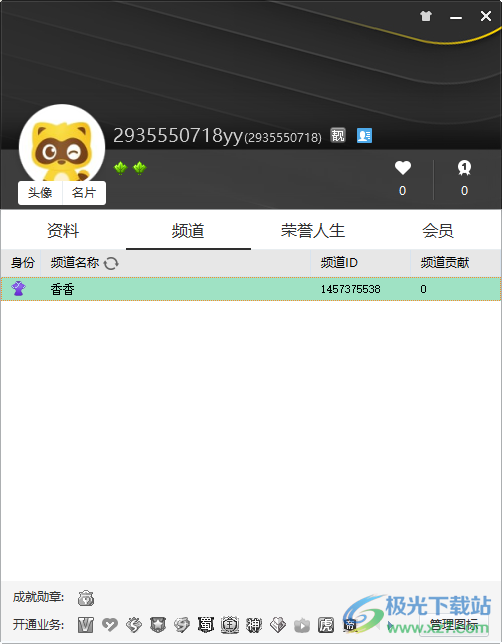
方法步骤
1.首先我们需要将YY语音软件登录进去,然后进入到YY语音的主页面中,在左上角将头像用鼠标左键点击一下。
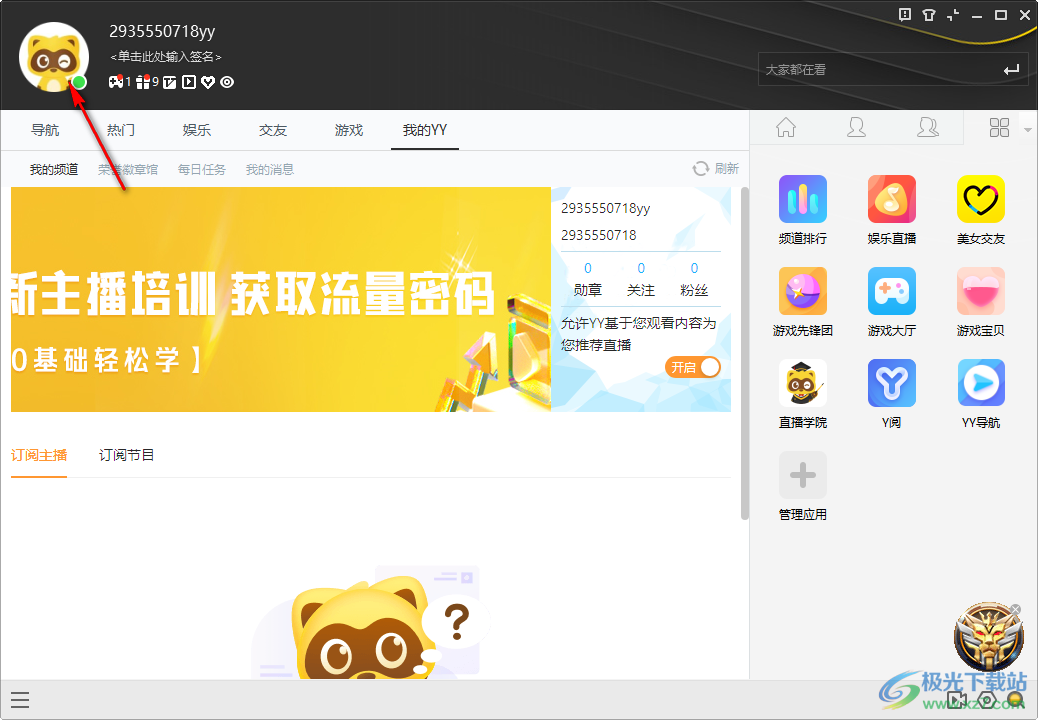
2.这时就会进入到个人资料的设置页面中,在该页面中将【频道】这个选项进行单击打开。
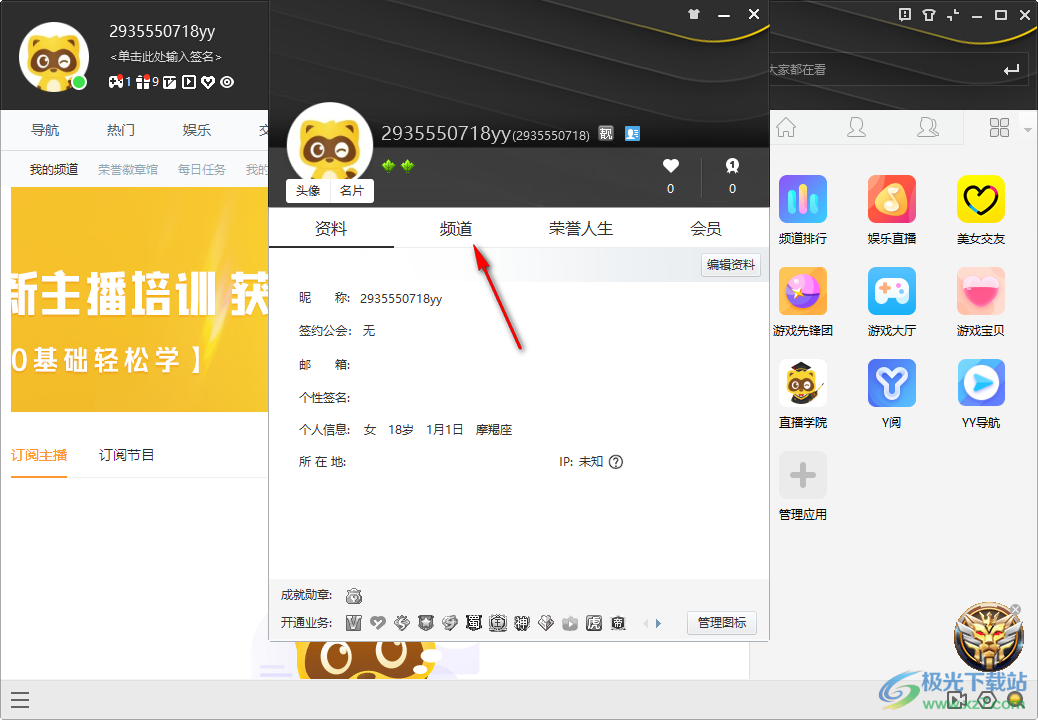
3.在频道的窗口下就可以看到我们创建的频道,选择自己自己想要设置成常驻频道的频道名称有鼠标右键点击一下,就会打开一个设置选项,在该设置选项中将【设置常驻频道】点击一下。
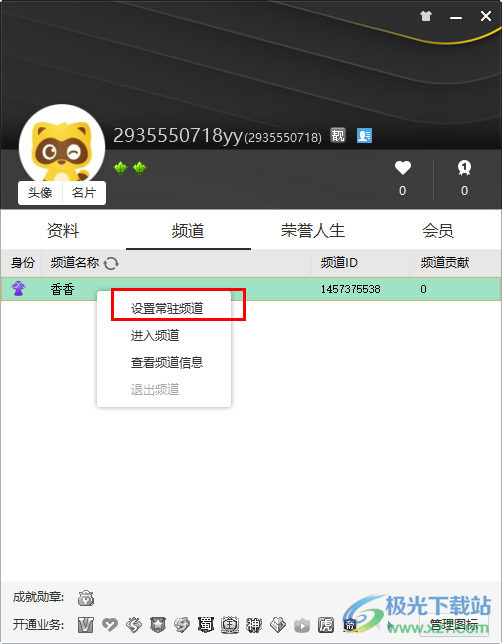
4.那么就会弹出一个操作提示,提示每个月只能设置一个常驻频道,那么我们直接点击【是】按钮即可设置成功。
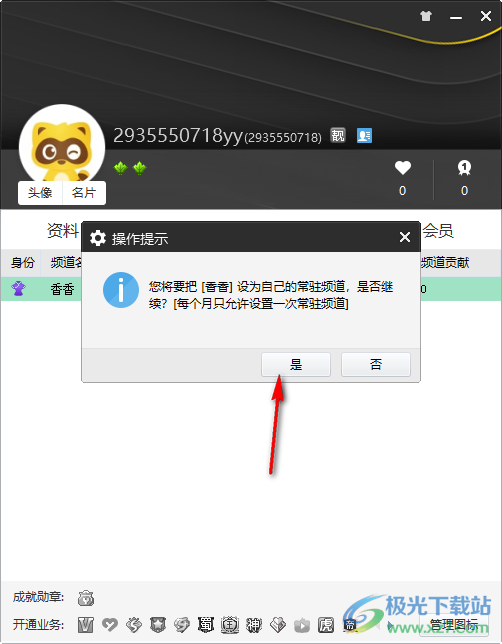
以上就是关于如何使用YY语音设置常驻频道的具体操作方法,将自己喜欢的频道设置成为常驻频道的话,可以更好的进行浏览该频道信息,而设置常驻频道的方法也是十分简单的,如果你需要的情况下可以按照上述方法来操作试试。

大小:127 MB版本:v9.38.0.0环境:Win10
- 进入下载
相关推荐
相关下载
热门阅览
- 1百度网盘分享密码暴力破解方法,怎么破解百度网盘加密链接
- 2keyshot6破解安装步骤-keyshot6破解安装教程
- 3apktool手机版使用教程-apktool使用方法
- 4mac版steam怎么设置中文 steam mac版设置中文教程
- 5抖音推荐怎么设置页面?抖音推荐界面重新设置教程
- 6电脑怎么开启VT 如何开启VT的详细教程!
- 7掌上英雄联盟怎么注销账号?掌上英雄联盟怎么退出登录
- 8rar文件怎么打开?如何打开rar格式文件
- 9掌上wegame怎么查别人战绩?掌上wegame怎么看别人英雄联盟战绩
- 10qq邮箱格式怎么写?qq邮箱格式是什么样的以及注册英文邮箱的方法
- 11怎么安装会声会影x7?会声会影x7安装教程
- 12Word文档中轻松实现两行对齐?word文档两行文字怎么对齐?
网友评论